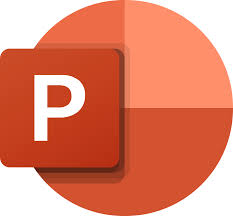
Toute personne désirant apprendre le logiciel Power point.
Un test de connaissances sera fait avant le début de formation pour établir le niveau du stagiaire. À la fin de chaque thème étudié, un test de validation des acquis devra être effectué par le stagiaire. En fin de formation, un examen de préparation à la certification sera effectué
|
LES REGLES DE LA PRESENTATION |
|
| Les règles d’écriture sur les visuels à présenter Les polices de caractères Les couleurs Une présentation réussie |
|
| PRISE EN MAIN | |
| Démarrer et quitter PowerPoint L’interface PowerPoint L’affichage sous PowerPoint Créer une présentation Afficher une présentation |
PERSONNALISER ET MODIFIER UNE PRESENTATION
| Créer votre première présentation Appliquer un thème Modifier le jeu de couleurs et de polices d’un thème Enregistrer un thème personnalisé Modifier l’ordre des diapositives dans une présentation |
|
| METTRE EN FORME UNE PRESENTATION | |
| Saisir du texte Sélectionner, déplacer, et copier du texte Modifier la police, la taille et les attributs de mise en forme |
|
| INSERER UNE IMAGE | |
| Insérer une image à partir d’un fichier Insérer une image en ligne Redimensionner une image Recadrer une image et modifier la luminosité et le contraste |
|
| MODIFIER DES IMAGES | |
| Rendre une zone d’image transparente et la recolorier Styles et modèles prédéfinis des images Utiliser le volet Format de l’image Créer un album photo |
|
| INSERER ET MODIFIER UN TABLEAU DANS UNE PRESENTATION | |
| Insérer un tableau simple Insérer ou supprimer des lignes et colonnes Redimensionner les lignes et colonnes d’un tableau Mettre en forme les cellules d’un tableau Dessiner un tableau |
|
| PRESENTER LES DONNEES EN GRAPHIQUES | |
| Insérer un graphique Modifier les données d’un graphique Modifier un graphique Insérer un graphique SmartArt ou diagramme |
|
| DESSINER AVEC POWERPOINT | |
| Insérer une forme prédéfinie Insérer du texte dans une forme Dessiner une forme libre Aligner, grouper et dissocier des objets Organiser des objets |
|
| LE MODE MASQUE DES DIAPOSITIVES | |
| Afficher le mode Masque des diapositives Numéroter les diapositives Afficher un pied de page Ajouter un filigrane sur toutes les diapositives Modifier les puces dans un masque |
|
| TRANSITIONS ET ANIMATIONS | |
| Ajouter des effets de transition aux diapositives Créer une animation simple d’un objet Créer des animations personnalisées Animer des paragraphes |
|
| ANIMATIONS AVANCEES | |
| Animer les éléments d’un graphique Créer une trajectoire personnalisée Différents effets et paramétrages Options des effets d’animation |
|
| LE MODE PLAN | |
| Créer une présentation à l’aide du mode Plan Réorganiser les diapositives avec le mode Plan Importer un plan Imprimer un plan |
|
| IMPRIMER UNE PRESENTATION | |
| Aperçu avant impression Encadrement, en-tête et pied de page Paramétrer et imprimer |
|
| ORTHOGRAPHE ET SYNONYMES | |
| Le correcteur orthographique Paramétrer le correcteur orthographique Le dictionnaire des synonymes Maîtriser la correction automatique Traduire du texte |
|
| COMMUNIQUER AVEC LE SON ET LA VIDEO | |
| Insérer un son à partir d’un fichier Intégrer une vidéo dans une diapositive Ajouter un bouton pour lire une vidéo Enregistrer des commentaires audio |
|
| QUELS TYPES DE GRAPHIQUES CHOISIR ? | |
| Histogramme, histogramme 2D/3D, tuyaux d’orgue Barres, secteurs Nuage de points, bâtons et barres empilés Anneaux, bulles, courbes Radar, surface 2D, aires |